Steam are un catalog impresionant de peste 50.000 de jocuri video uimitor care cuprinde fiecare gen imaginabil. Dar conține, de asemenea, o mulțime de titluri cu un joc teribil sau conținut jenant pe care ați prefera să nu vă lase prietenii sau familia să vă vadă jucând.
Din fericire, Steam oferă o mână de opțiuni și controale de confidențialitate pe care le puteți folosiți cu ușurință pentru a ascunde jocuri specifice de pe Steam sau activitatea dvs. de joc de la alții. Nu sunt perfecte, dar ar trebui să le găsiți adecvate în majoritatea circumstanțelor.

Ascundeți jocurile în Biblioteca Steam
Dacă doriți să păstrați un Steam cumpărați privat de la altcineva cu acces la computer sau Mac, puteți alege rapid să îl ascundeți din biblioteca dvs. Cu toate acestea, acest lucru nu va dezinstala jocul, nu vă va împiedica capacitatea de a juca sau îl va ascunde de jucătorii din lista dvs. de prieteni Steam.
1. Deschideți aplicația Steamși comutați la fila Bibliotecă
2. Localizați și faceți clic dreapta pe jocul video pe care doriți să îl ascundeți.
3. Accesați Gestionațiși selectați Ascundeți acest joc.
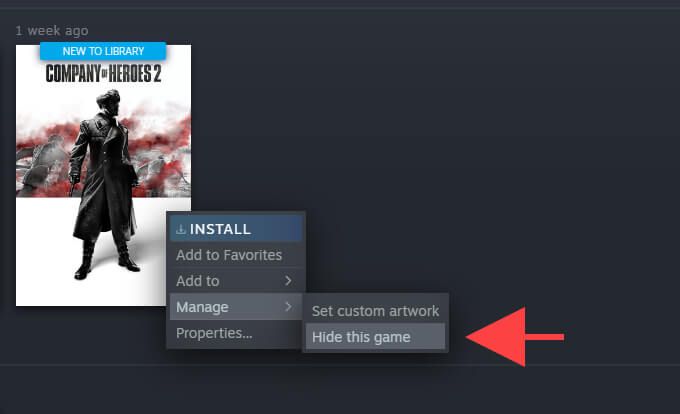
Steam nu va mai afișa jocul în biblioteca dvs. Să presupunem că doriți să îl jucați, deschideți meniul Vizualizareși selectați Jocuri ascunse. Apoi, faceți clic dreapta pe titlu și selectați Redare.
De asemenea, puteți dezvălui jocul oricând doriți. Faceți clic dreapta pe el în lista Jocuri ascunse și selectați Gestionați>Afișați acest joc.
Ascundeți starea Steam în joc
Dacă doriți să împiedicați jucătorii din lista dvs. de prieteni Steam să vă vadă ca „în joc” în timp ce jucați un anumit joc video, cel mai bun mod de a face acest lucru este să setați starea profilului dvs. la „Invizibil”. Asta te va face apare ca „Offline” în Steam, dar poți totuși să conversezi.
Cu toate acestea, jucătorii vor continua să vă vadă realizările și timpul de joc legate de joc, în cazul în care decid să vă viziteze profilul Steam. Puteți preveni acest lucru modificându-vă setările de confidențialitate (mai multe detalii mai jos).
1. Deschideți panoul Prieteni și chatdin colțul din dreapta jos al aplicației Steam.
2. Selectați pictograma în formă de săgeată de lângă avatarul dvs. Steam.
3. Selectați Invizibil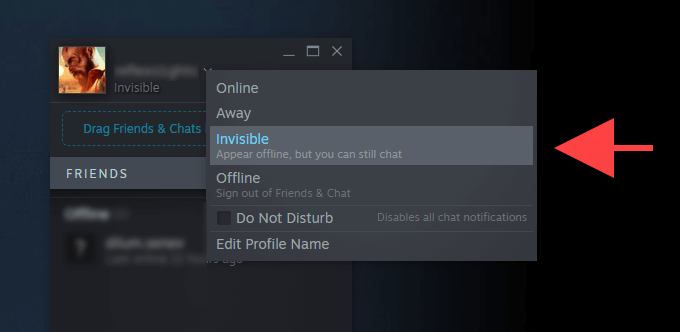
Notă:Selectarea Offlineascunde, de asemenea, starea în joc , dar nu veți putea discuta cu alți jucători.
După ce ați terminat de redat, nu ezitați să vă schimbați starea Steam în „Online”. Asigurați-vă că ați ieșit complet din joc înainte de a face acest lucru.
Ascundeți starea din selectați prieteni
Blocarea tuturor comunicărilor cu un jucător din lista prietenilor dvs. împiedică Steam să vă retransmită activitatea de joc pentru ei în timp real. Este ideal pentru cazurile în care doriți să ascundeți un joc numai de la câțiva prieteni selectați.
Cu toate acestea, starea dvs. din joc va apărea în continuare în panoul de prieteni și chat al unui jucător blocat dacă decide să renunțe și să repornească Steam.
1. Deschideți panoul Prieteni și chat.
2. Selectați pictograma în formă de săgeată de lângă numele profilului jucătorului.
3. Indicați spre Gestionațiși selectați Blocați toate comunicările.
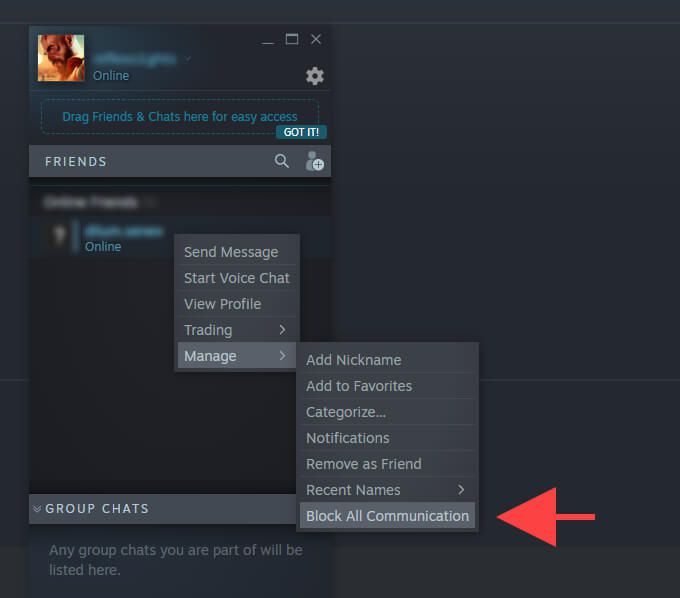
După ce ați terminat de redat, selectați în formă de săgeată pictogramă de lângă numele profilului jucătorului blocat din nou și selectați Gestionați>Deblocați toate comunicările.
Setați Detaliile jocului Steam la Privat
Setarea stării profilului la „Invizibil” nu blochează lista de jocuri, realizările sau timpul de joc de la jucătorii din lista prietenilor tăi. Dacă doriți confidențialitate absolută, puteți ascunde toate detaliile jocului pe Steam modificând setările de confidențialitate din profilul dvs. Steam. Acest lucru va împiedica Steam să vă afișeze ca „în joc” altor jucători în timp ce jucați orice joc video din biblioteca dvs.
1. Selectați avatarul dvs. de profil Steam din partea dreaptă sus a aplicației sau a site-ului Steam și alegeți opțiunea Vizualizați profilul meu.
2. Selectați Editați profilulși comutați la fila laterală Setări de confidențialitate.
3. În secțiunea Profilul meu, setați Detaliile joculuila Privat.
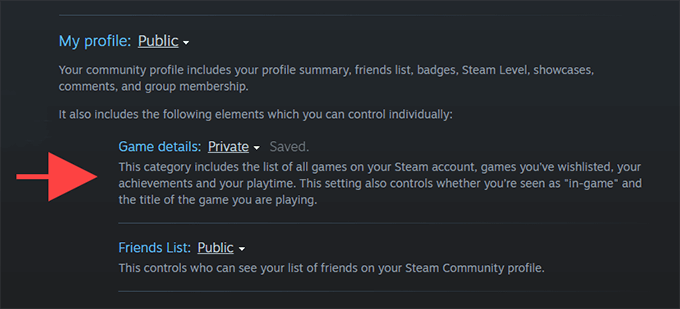
Alternativ, puteți păstra setarea Detalii jocla Numai prieteni(care este setarea implicită) și bifați caseta de lângă Păstrați întotdeauna timpul meu total de joacă privat chiar dacă utilizatorii pot consultați detaliile jocului meupentru a vă bloca doar timpul total de joc.
Steam ar trebui să vă salveze modificările automat. Efectuați modificări suplimentare la setările de confidențialitate dacă doriți și ieșiți din ecranul Editați profilul.
Eliminați definitiv un joc Steam
Să presupunem că nu doriți pentru a face ca detaliile jocului Steam să fie private. Dar dacă totuși doriți să ascundeți un joc de profilul dvs. Steam online, puteți face pasul drastic de a-l elimina complet din cont. Cu toate acestea, singura modalitate de a-l reda din nou este prin re-cumpărarea acestuia.
Eliminarea permanentă a unui joc nu va ascunde realizările sau timpul de joc legate de acesta în profilul dvs. Steam.
1. Deschideți meniul Ajutorși selectați Asistență Steam.
2. Selectați jocul video din lista Jucat recent. Dacă nu-l vedeți, introduceți numele acestuia în caseta de căutare din partea de jos a ecranului pentru a-l afișa.
3. Selectați Vreau să elimin definitiv acest joc din contul meuși urmați toate instrucțiunile rămase pentru al elimina din contul dvs. Steam.
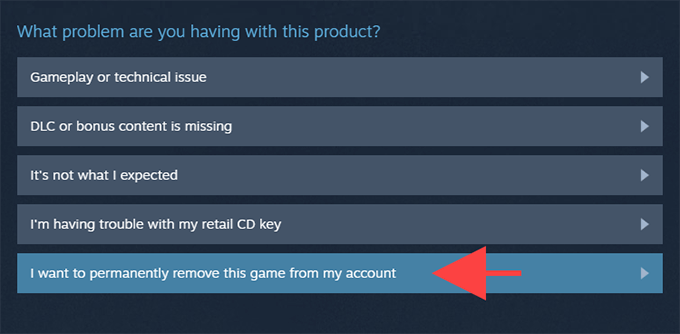
Dacă ați a jucat jocul mai puțin de două ore și încă nu au depășit două săptămâni de la data achiziției, încercați solicitând o rambursare de la Steam în schimb.
Jucător conștient de confidențialitate
Confidențialitatea dvs. contează, iar Steam ar putea fi mult mai bun cu opțiuni mai granulare pentru a determina ceea ce alții pot și ce nu pot vedea. De exemplu, a putea ascunde realizările și timpul de joc pentru jocuri individuale în loc de toate nu ar fi nimic excelent. Dar până când Valve decide să-și îmbunătățească platforma, metodele de mai sus ar trebui să vă ajute foarte mult.